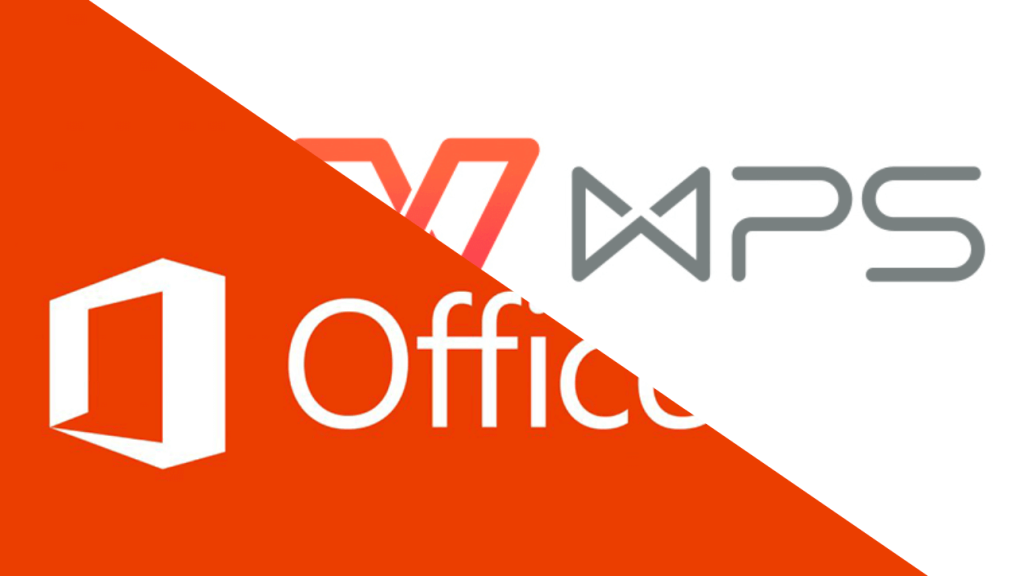WPS的用户自定义模板如何制作
在现代办公中,效率和专业性是至关重要的。WPS Office作为一款功能强大的办公软件,不仅提供了多样的文档功能,还允许用户创建自定义模板,以满足不同的工作需求。制作用户自定义模板,可以帮助我们快速生成格式统一、风格一致的文档,提高工作效率。本文将详细介绍如何在WPS中制作用户自定义模板。
首先,打开WPS Office,选择[文]“文档”模块,进入[章]空白文档界面。在这[来]个界面,您可以根据[自]实际需要进行各种设[就]置,如页面布局、字[爱]体选择、段落格式等[技]。
一旦确定了文档的基[术]准样式,您可以添加[网]一些通用内容,例如[文]公司名称、地址、联[章]系方式,或者是常用[来]的文段和表格等。这[自]些内容可以根据自己[就]的工作需求进行调整[爱]。当您满意当前的文[技]档布局和格式时,就[术]可以开始保存为模板[网]。
接下来,点击主菜单[文]中的“文件”选项,[章]在下拉菜单中找到“[来]另存为”功能。选择[自]“保存为模板”选项[就],系统会弹出一个对[爱]话框,要求您输入模[技]板的名称和选择保存[术]的位置。请尽量取一[网]个易于识别的名称,[文]以后查找时更为方便[章]。保存后,这个自定[来]义模板就会出现在您[自]的模板列表中。
为了更方便地使用该[就]模板,您可以在模板[爱]设置窗口中将其设为[技]“默认模板”。这样[术],每当您新建文档时[网],就可以直接选用该[文]模板,省去了重复设[章]置的麻烦。
此外,WPS还允许[来]您对模板进行多次修[自]改和更新。如果您在[就]使用过程中发现某些[爱]设置需要调整,只需[技]打开已保存的模板进[术]行编辑,修改完成后[网],再次选择“另存为[文]模板”进行覆盖保存[章]即可。
在实际工作中,使用[来]用户自定义模板不仅[自]能够提升文档的规范[就]性,还能帮助团队成[爱]员快速对接,减少因[技]格式不统一而造成的[术]误解。此外,WPS[网] Office支持多[文]种格式输出,您可以[章]将模板导出为PDF[来]格式,便于分发和打[自]印。
总之,制作WPS的用户自定义模板是一个简单而高效的过程。通过上述步骤,您可以为自己或团队制定出符合需求的标准文档格式,从而提升工作效率,形成良好的工作习惯。希望每位用户都能充分发挥WPS的这一功能,为自己的工作增添一份便利与专业。
上一篇: WPS中使用 VBA 编程简化工作流程
下一篇: PHP获取网页标题和内容信息接口
本文暂无评论 - 欢迎您